简介
uni-app 是一个使用 Vue.js进行 开发所有前端应用的框架。开发者编写一套代码,即可发布到 iOS、Android、H5、以及各种小程序(微信/支付宝/百度/头条/QQ/钉钉/淘宝)、快应用等多个平台。
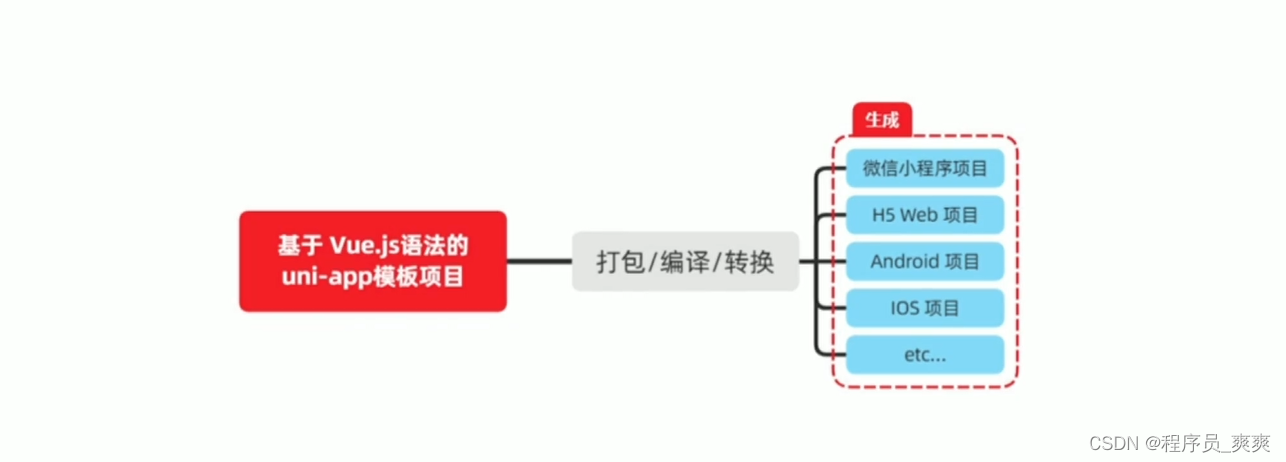
详细的 uni-app 官方文档,请翻阅 uni-app官网
学习uniapp本质
-
移动端技术太多,跨端框架或是未来发展趋势。
-
一套代码多端发布受开发者青睐。
-
完整的生态,受企业青睐
uniapp优势
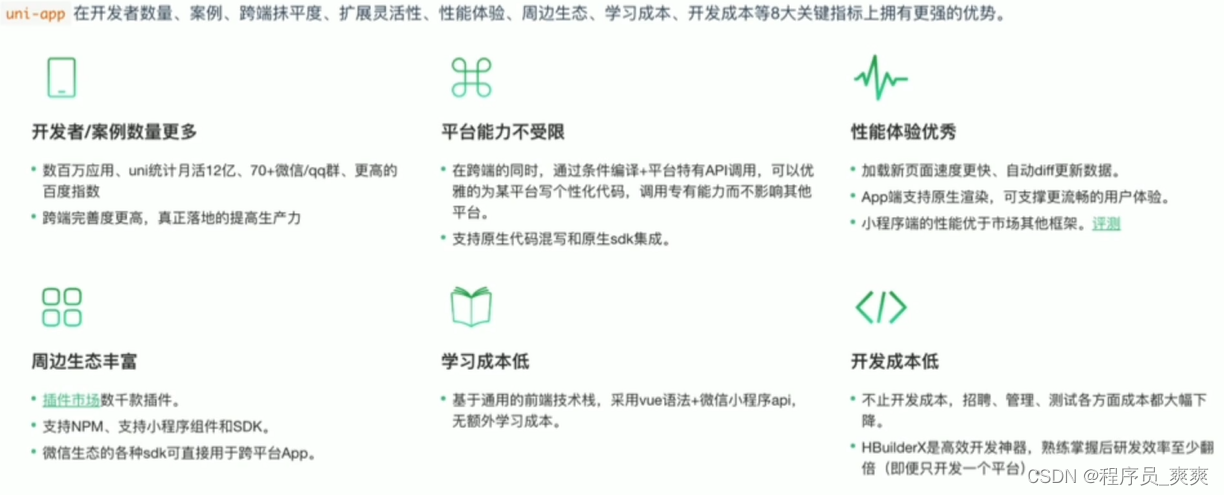
uni-app和vue的关系
-
使用vueJS开发
-
在发布到H5时,支持所有vue语法
-
发布到App和小程序时,实现部分Vue语法
uni-app和小程序有什么关系
-
组件标签靠近小程序规范
-
接口能力(JS API)靠近微信小程序开发
-
完整的小程序生命周期
uniapp与web代码编写区别
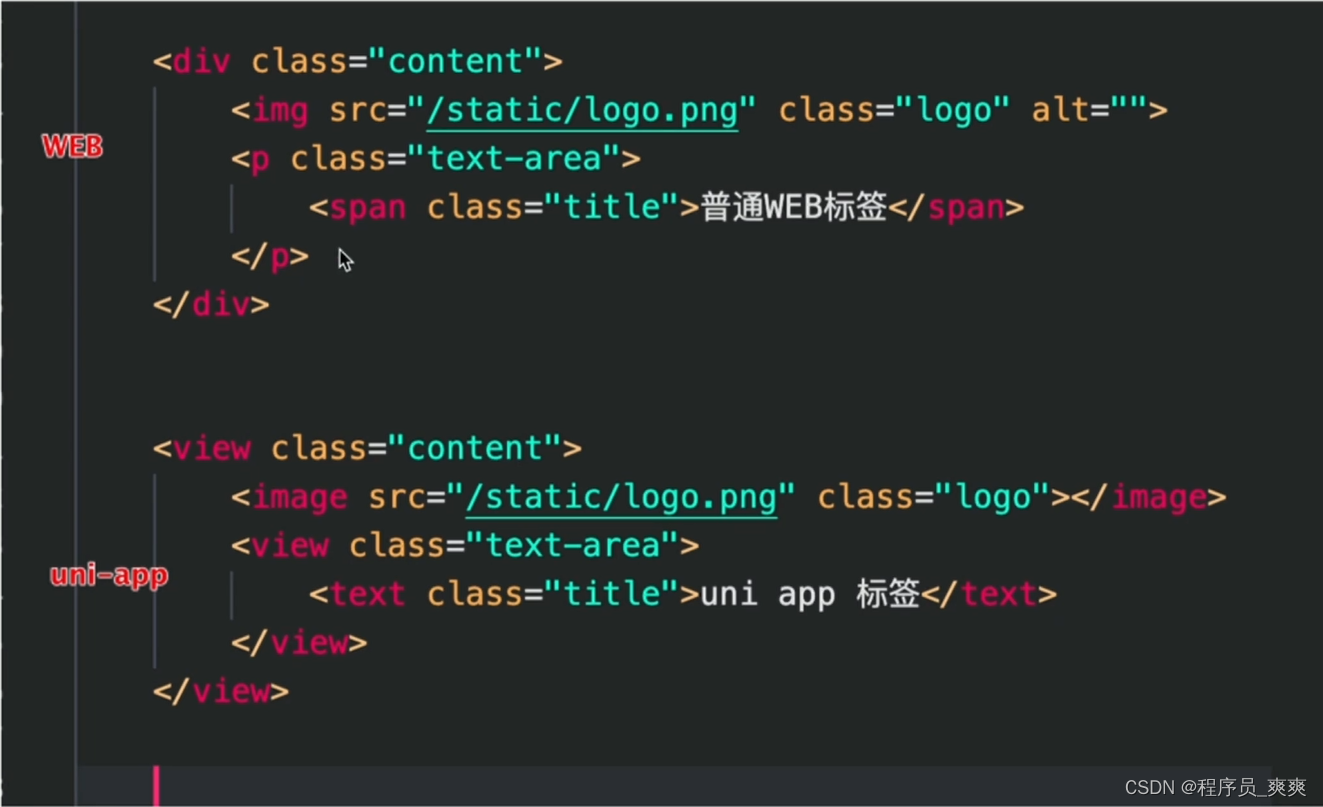
学习重点
-
掌握uniapp技术本身,适配兼容安卓、IOS、html5、腾讯小程序4个平台
-
掌握uniapp的前后台完整开发流程
-
掌握组件化开发思路
知识点
-
入门小程序
-
uniapp开发环境搭建
-
uni-app基础api学习
-
unicloud云开发平台学习
-
unicloud基本使用方法
-
环境配置
-
高级方法使用
-
-
平台适配
微信小程序简介
文档相关
开发者工具
下载地址:微信开发者工具下载地址与更新日志 | 微信开放文档
使用
必选项处理
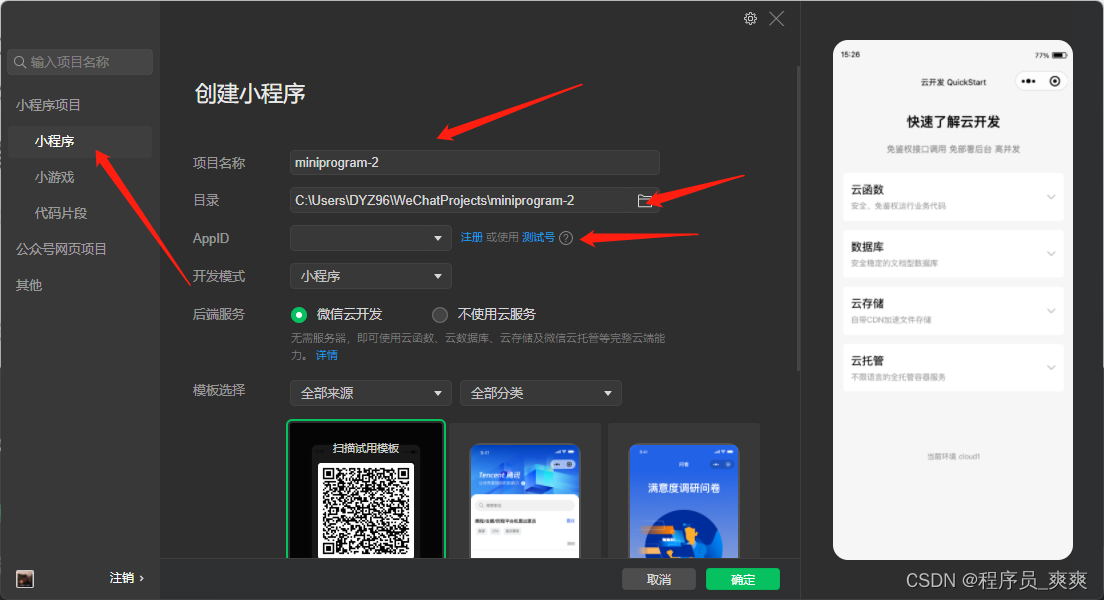
appID获取
微信公众平台进行appID获取
小程序代码构成
参考地址:小程序代码构成 | 微信开放文档
-
.json后缀的JSON配置文件 -
.wxml后缀的WXML模板文件 -
.wxss后缀的WXSS样式文件 -
.js后缀的JS脚本逻辑文件
小程序基本结构
<view class="container">
<view class="userinfo">
<button wx:if="{{!hasUserInfo && canIUse}}"> 获取头像昵称 </button>
<block wx:else>
<image src="{{userInfo.avatarUrl}}" background-size="cover"></image>
<text class="userinfo-nickname">{{userInfo.nickName}}</text>
</block>
</view>
<view class="usermotto">
<text class="user-motto">{{motto}}</text>
</view>
</view>小程序基本操作
-
配置信息
-
全局配置 -> 全局配置 | 微信开放文档
{ "pages": [ "pages/index/index", "pages/logs/index" ], "window": { "navigationBarTitleText": "Demo" }, "tabBar": { "list": [{ "pagePath": "pages/index/index", "text": "首页" }, { "pagePath": "pages/logs/index", "text": "日志" }] }, "networkTimeout": { "request": 10000, "downloadFile": 10000 }, "debug": true } -
页面配置
{ "navigationBarBackgroundColor": "#ffffff", "navigationBarTextStyle": "black", "navigationBarTitleText": "微信接口功能演示", "backgroundColor": "#eeeeee", "backgroundTextStyle": "light" }
-
-
全局生命周期函数
/** * 当小程序初始化完成时,会触发 onLaunch(全局只触发一次) */ onLaunch: function () { }, /** * 当小程序启动,或从后台进入前台显示,会触发 onShow */ onShow: function (options) { }, /** * 当小程序从前台进入后台,会触发 onHide */ onHide: function () { }, /** * 当小程序发生脚本错误,或者 api 调用失败时,会触发 onError 并带上错误信息 */ onError: function (msg) { }-
页面生命周期函数 -> 生命周期 | 微信开放文档
onLoad: function(options) { // 页面创建时执行 }, onShow: function() { // 页面出现在前台时执行 }, onReady: function() { // 页面首次渲染完毕时执行 }, onHide: function() { // 页面从前台变为后台时执行 }, onUnload: function() { // 页面销毁时执行 }, onPullDownRefresh: function() { // 触发下拉刷新时执行 }, onReachBottom: function() { // 页面触底时执行 }, onShareAppMessage: function () { // 页面被用户分享时执行 }, onPageScroll: function() { // 页面滚动时执行 }, onResize: function() { // 页面尺寸变化时执行 } -
-
组件生命周期->组件生命周期 | 微信开放文档
Component({ lifetimes:{ created() { console.log('created,组件实例刚刚被创建好时, created 生命周期被触发') }, attached() { console.log('组件实力进入页面节点树时候进行执行'); }, detached() { console.log('在组件实例被从页面节点树移除时执行'); } } }) -
界面跳转
-
新界面打开=>页面路由 | 微信开放文档
调用 API wx.navigateTo 使用组件 <navigator open-type="navigateTo"/> -
页面重定向
调用 API wx.redirectTo 使用组件 <navigator open-type="redirectTo"/> -
页面返回
调用 API wx.navigateBack 使用组件<navigator open-type="navigateBack"> 用户按左上角返回按钮 -
Tab切换
调用 API wx.switchTab 使用组件 <navigator open-type="switchTab"/> 用户切换 Tab -
重启动
调用 API wx.reLaunch 使用组件 <navigator open-type="reLaunch"/>
-
-
数据绑定
<view>{{message}}</view> Page({ data:{ message:"hello world" } }) -
条件渲染
<view wx:if="{{isShow}}">条件判断显示</view> Page({ data:{ isShow:false } }) -
列表渲染
<view wx:for="{{list}}" wx:for-index="idx" wx:for-item="itemName"> {{idx}}: {{itemName.name}} </view> Page({ data: { list:[ {name:'a'}, {name:'b'} ] } })
uniapp开发规范
-
页面文件遵循Vue单文件组件(SFC)规范
-
组件标签靠近小程序规范 =>组件使用的入门教程 | uni-app官网
<template> <view> 页面内容 </view> </template> <script> export default { data() { return { } }, methods: { } } </script> <style> </style> -
接口能力(JS API)靠近微信小程序规范 => API 概述 | uni-app官网
uni.getStorageInfoSync() -
数据绑定事件处理同Vue.js规范
<template> <view @click="onClickFn"> 点击事件绑定 </view> </template> <script> export default { methods: { onClickFn() { console.log('click事件') } } } </script> <style lang="scss" scoped> </style> -
兼容多端运行,使用flex布局进行开发
uniapp开发环境
开发工具
uni-app 官方推荐使用 HBuilderX 来开发 uni-app 类型的项目。主要好处:
-
模板丰富
-
完善的智能提示
-
一键运行
下载 HBuilderX
-
访问 HBuilderX 的官网首页 HBuilderX-高效极客技巧
-
点击首页的
DOWNLOAD按钮 -
选择下载
正式版/alpha ->App 开发版 -
将下载的
zip包进行解压缩 -
将解压之后的文件夹,存放到纯英文的目录中(且不能包含括号等特殊字符)
-
双击
HBuilderX.exe即可启动 HBuilderX -
详细安装文档:=> HBuilderX 文档
工程搭建
文件 -> 新建 -> 项目
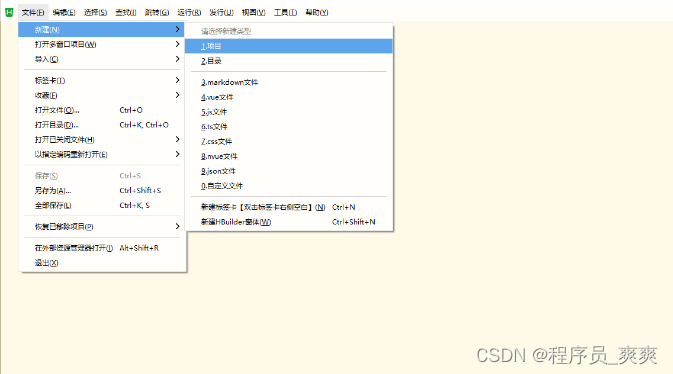
填写项目基本信息
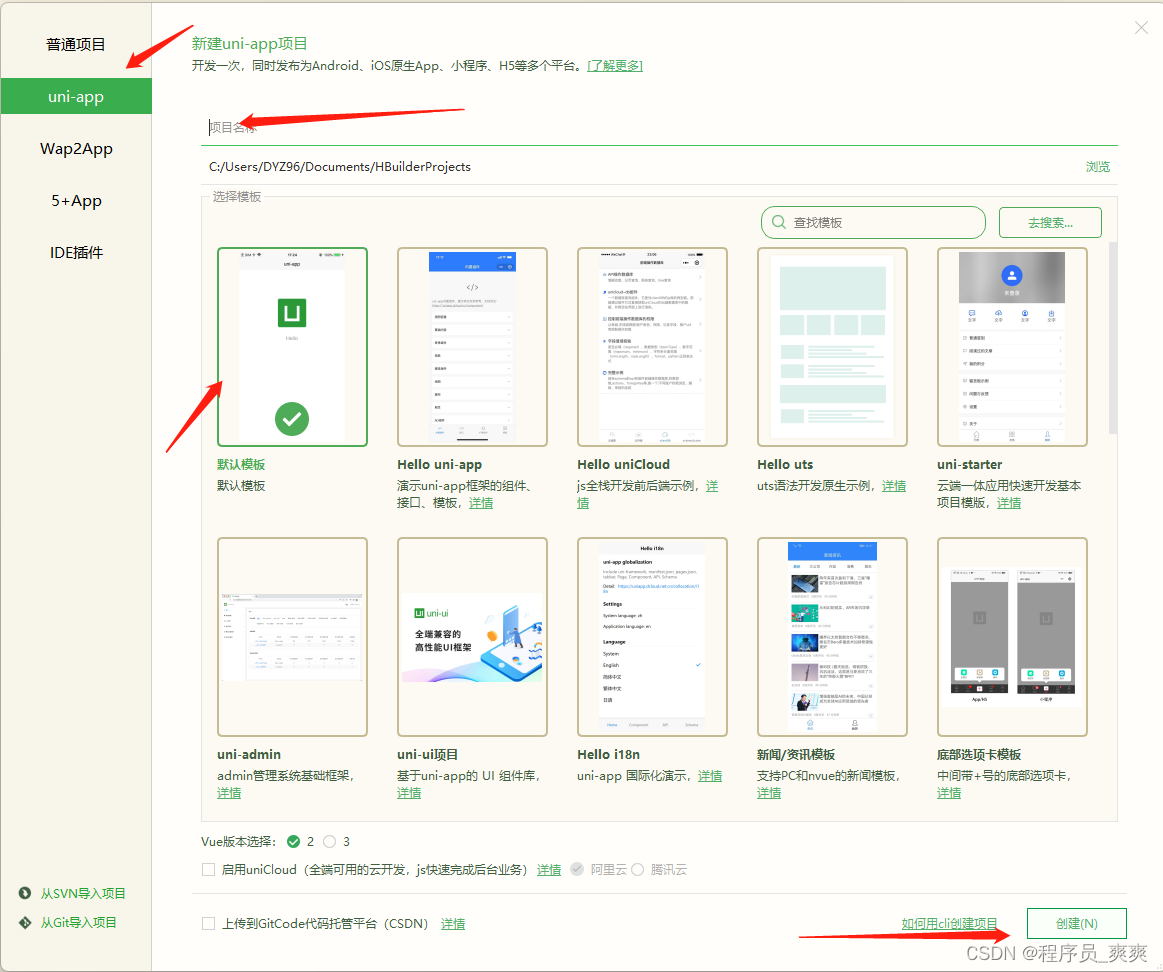
项目创建成功
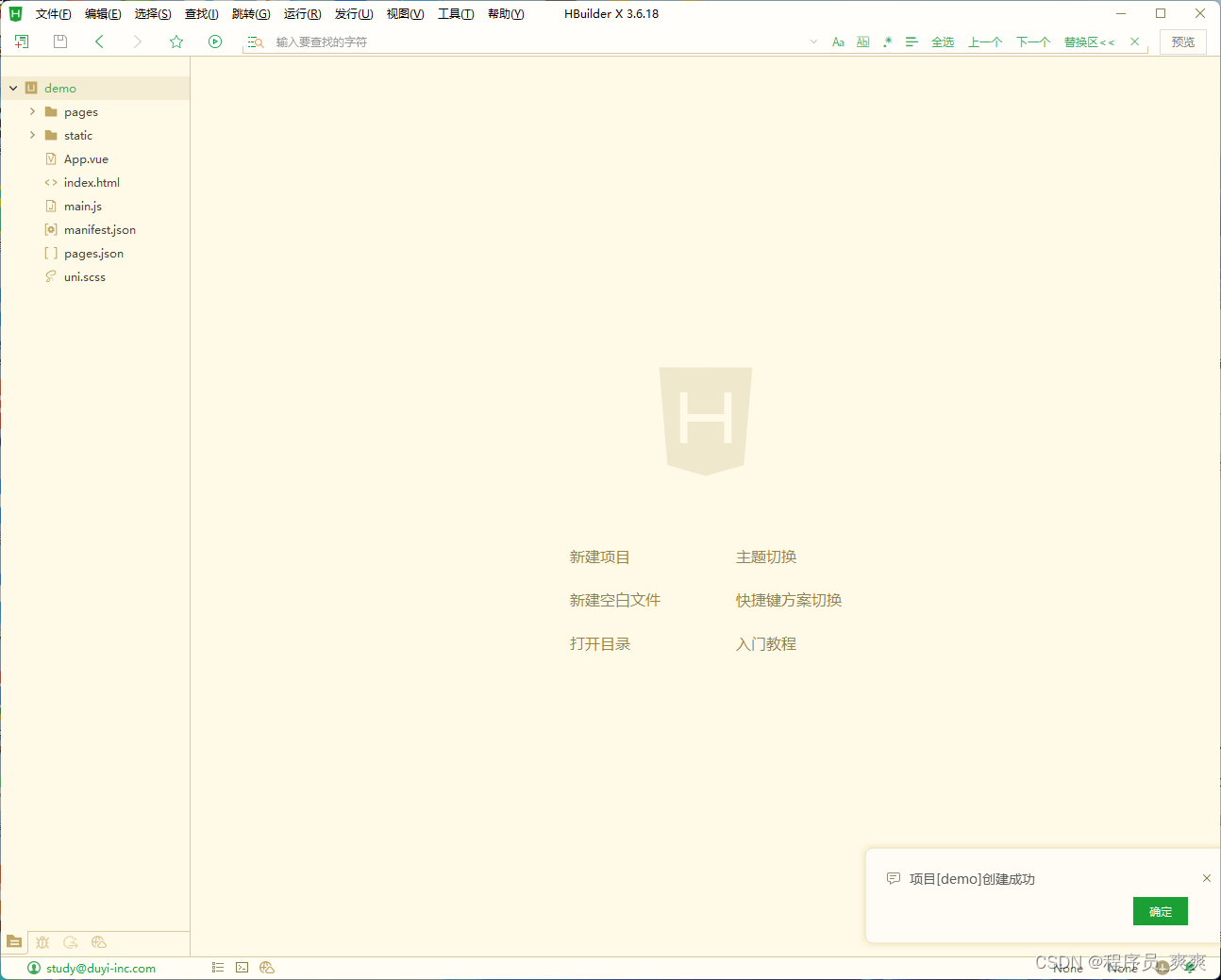
基本目录结构
项目名称
----【pages】 内部存放所有页面
----【static】 存放所有静态资源,比如图片,字体图标
----【unpackage】存放所有打包生成后的文件
----app.vue 应用配置,用来配置App全局样式以及监听 应用生命周期
----main.js Vue初始化入口文件
----mainfast.json 配置应用名称、appid、logo、版本等打包信息
----pages.json 配置页面路由、导航条、选项卡等页面类信息
----uni.scss 用途是为了方便整体控制应用的风格。比如按钮颜色、边框风格,uni.scss文件里预置了一批scss变量预置。项目运行
浏览器运行
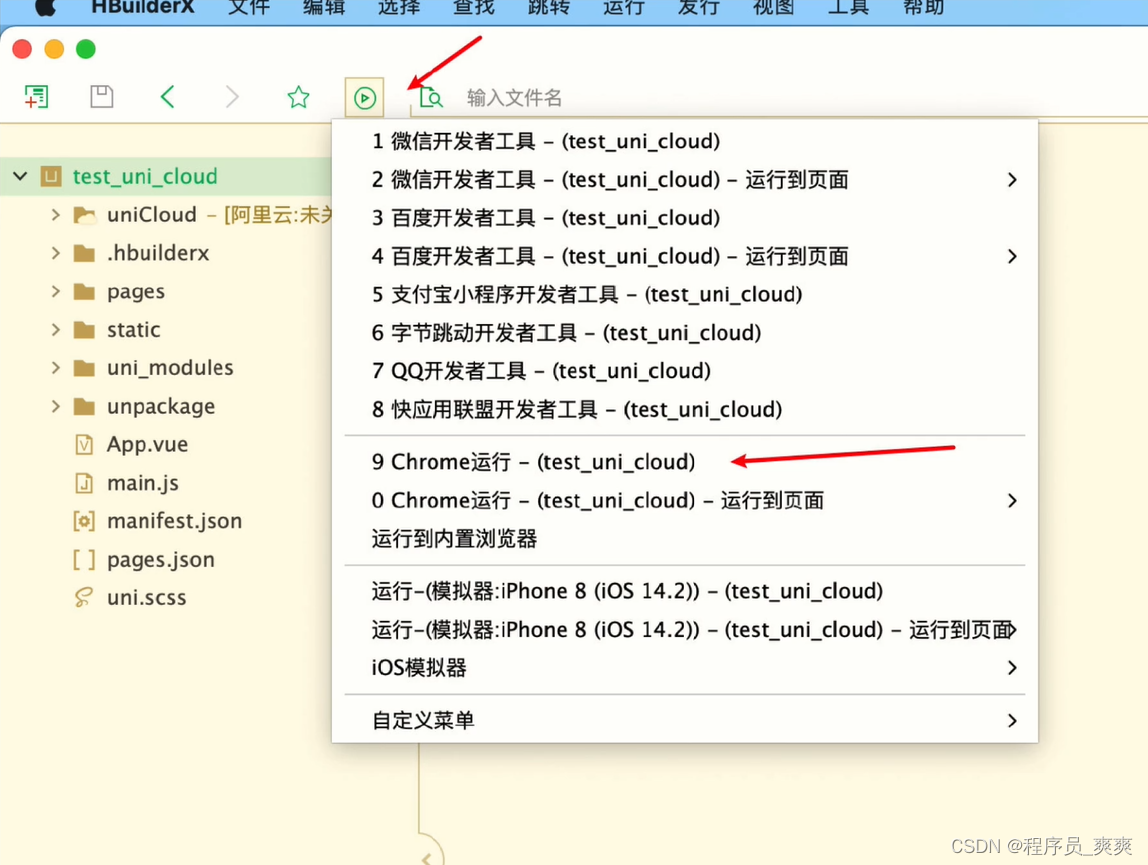
小程序运行
填写自己的微信小程序的 AppID:
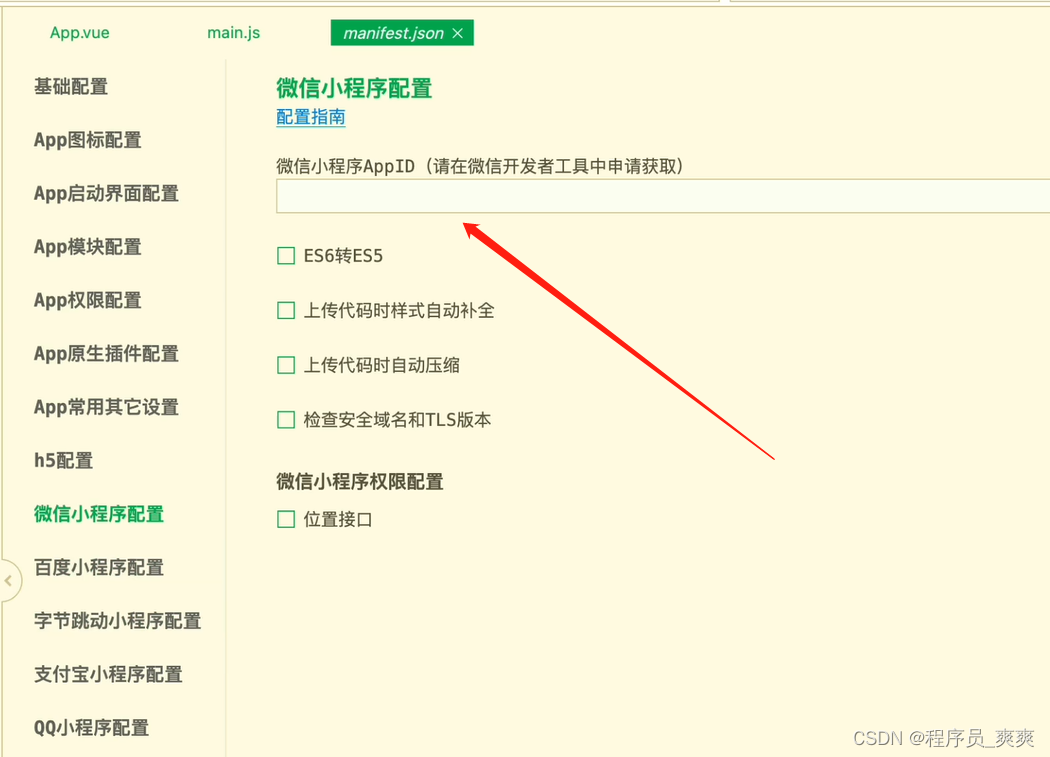
在 HBuilderX 中,配置“微信开发者工具”的安装路径:
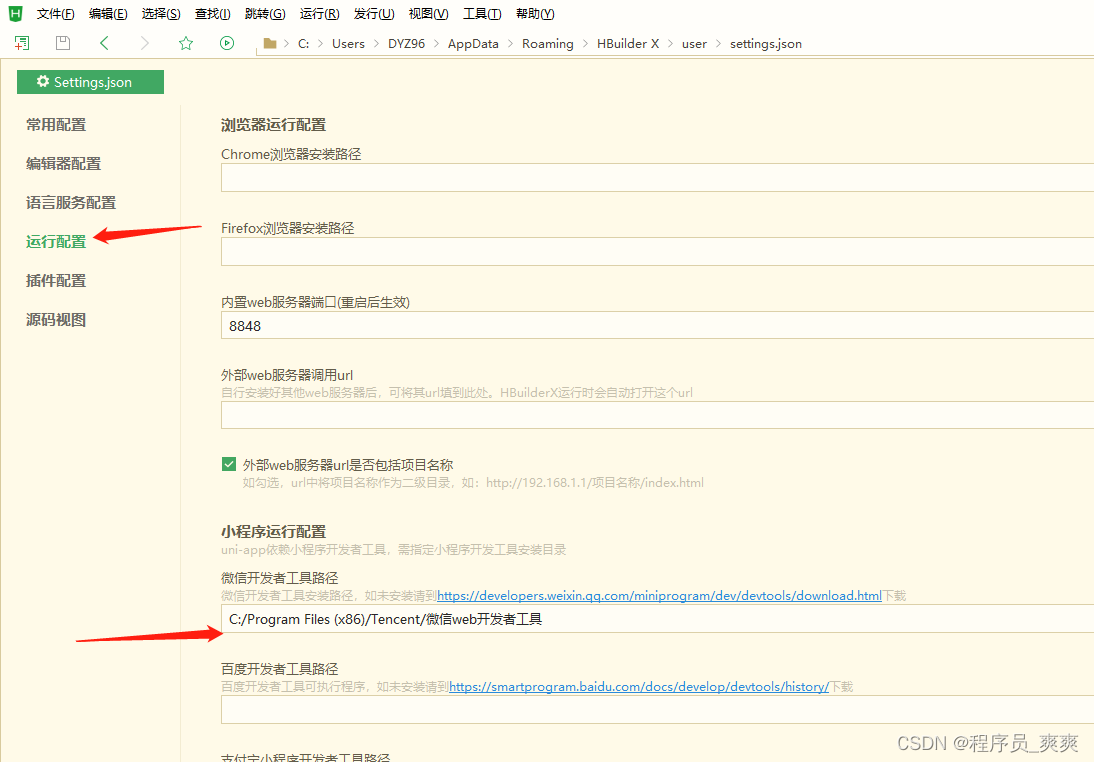
在微信开发者工具中,通过 设置 -> 安全设置 面板,开启“微信开发者工具”的服务端口:
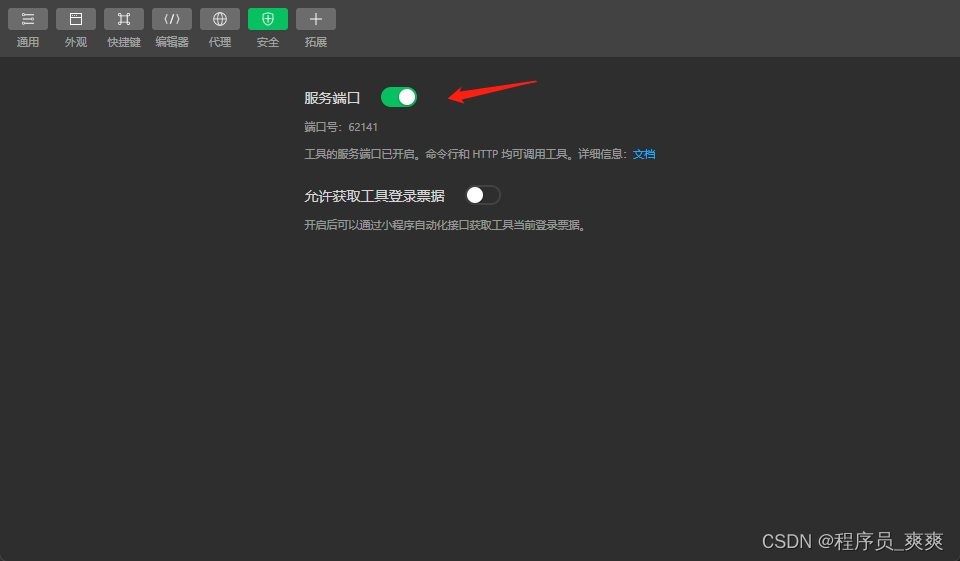
在HBuilderX 中,点击菜单栏中的 运行 -> 运行到小程序模拟器 -> 微信开发者工具,将当前 uni-app 项目编译之后,自动运行到微信开发者工具中,从而方便查看项目效果与调试:
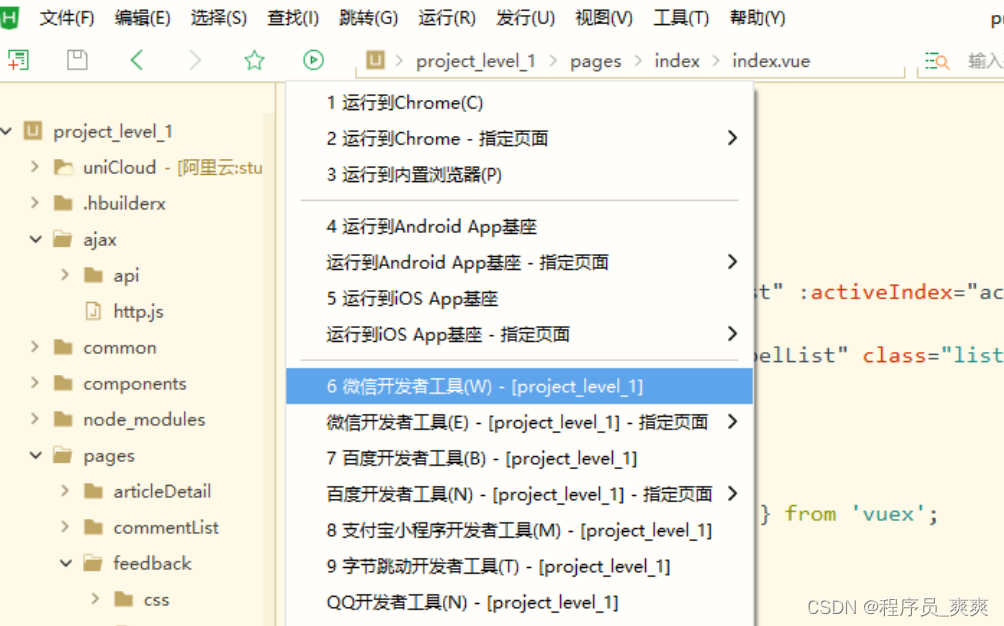
初次运行成功之后的项目效果
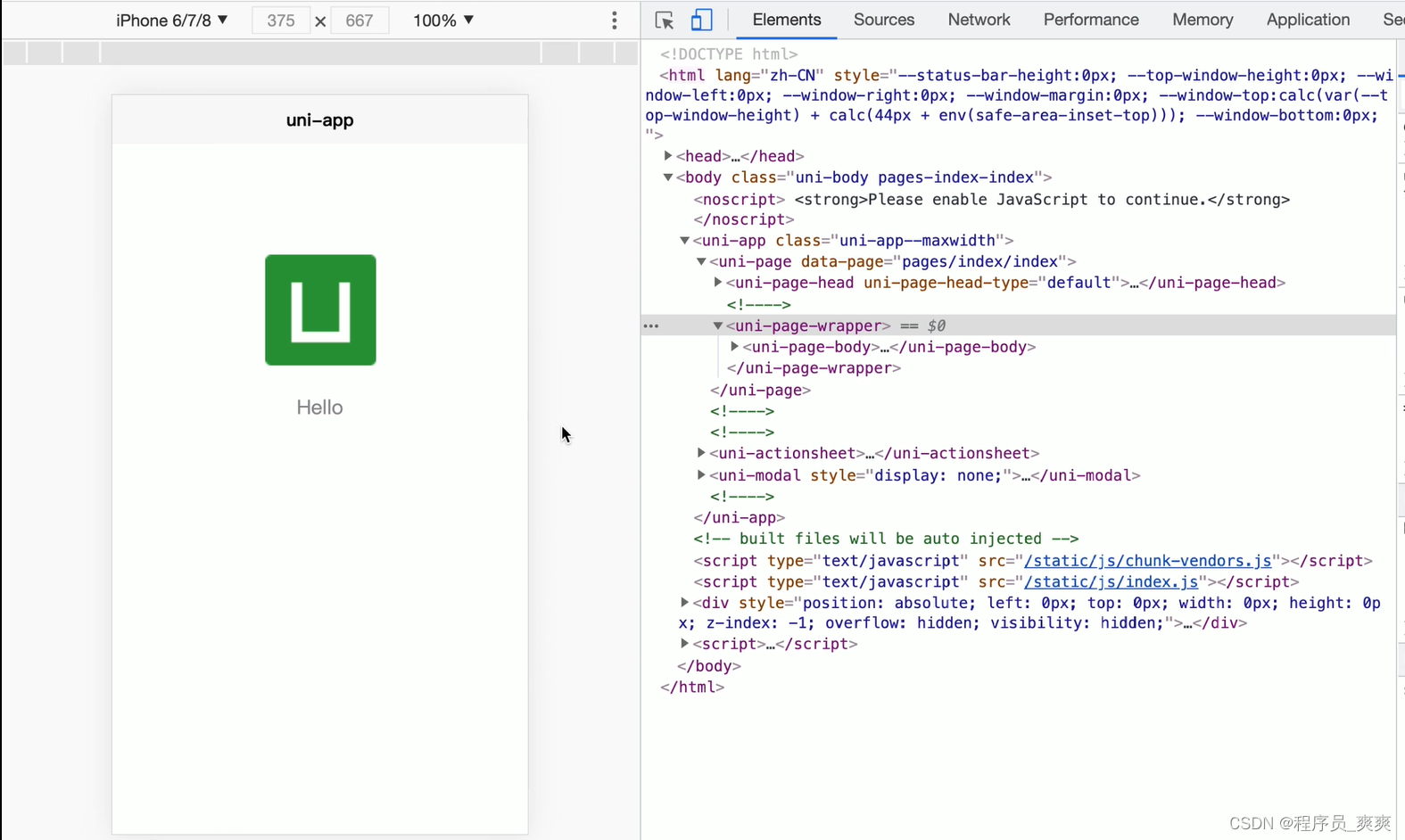
app真机运行
确保你的手机与电脑是在同一个局域网下面
-
手机开启开发者模式
-
选择数据管理
-
hbuildeX选择真机运行
-
等待基座安装
-
安装完成手机运行项目
IOS模拟器运行
-
Xcode下载
-
定义版本进行模拟器运行
组件
文档参考地址:组件使用的入门教程 | uni-app官网
基础组件
基础组件在uni-app框架中已经内置,无需将内置组件的文件导入项目,也无需注册内置组件,随时可以直接使用,比如
<view>组件。
组件演示参考地址 => https://hellouniapp.dcloud.net.cn/pages/component/view/view
基础组件列表
-
视图容器
-
view 视图容器,类似于html中的div
-
scroll-view 可滚动试图容器 => scroll-view | uni-app官网
-
swiper 滑块视图容器,比如用于轮播banner
-
-
基础内容
-
icon 图标 => uni-icons
-
text 文字
-
rich-text 文字
-
progress 进度条
-
-
表单组件(Form)
-
button 按钮
-
checkbox 多项选择器
-
editor 富文本输入框
-
form 表单
-
input 输入框
-
label 标签
-
picker 弹出式聊表选择器
-
picker-view 窗体内嵌入式聊表选择器
-
radio 单项选择器
-
slider 滑动选择器
-
switch 开关选择器
-
textarea 多行文本输入框
-
-
路由与页面跳转(Navigation)
-
navigator 页面链接,类似于html中的a标签
-
-
媒体组件
-
audio 音频
-
camera 相机
-
image 图片
-
video 视频
-
组件公共属性集合
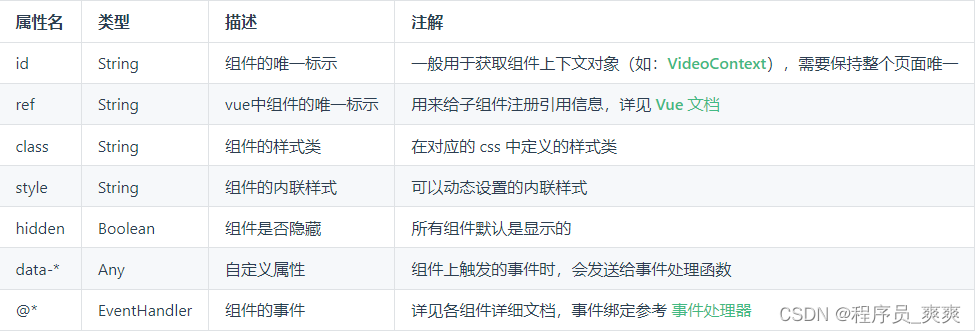
除了上述公共属性,还有一类特殊属性以
v-开头,称之为vue指令,如v-if、v-else、v-for、v-model。
扩展组件
Demo地址:https://hellouniapp.dcloud.net.cn/pages/component/scroll-view/scroll-view
参考地址:DCloud 插件市场
自定义组件
-
componets文件夹下定定义组件
-
页面引用组件,无需倒入适量,直接使用即可
-
其他操作(组件传值,事件绑定同vue)
基础API
参考地址:API 概述 | uni-app官网
API列表
-
网络请求
-
uni.request 发起网络请求
为了解决uni.request网络请求API相对简单的问题,可使用@escook/request-miniprogram进行网路请求的处理
参考地址:@escook/request-miniprogram - npm
在小程序中,无法使用fetch及axios进行网络请求发送
-
-
上传、下载
-
uni.unloadFile 上传文件 => uni.uploadFile(OBJECT) | uni-app官网
-
uni.downloadFile 下载文件
-
-
图片处理
-
uni.chooseImage 从相册选择图片,或者拍照 =>uni-app官网
-
uni.previewImage 预览图片
-
uni.getImageInfo 获取图片信息
-
-
数据缓存 => uni.setStorage(OBJECT) @setstorage | uni-app官网
-
uni.getStorage 异步获取本地数据缓存
-
uni.getStorageSync 同步获取本地数据缓存
-
uni.setStorage 异步设置本地数据缓存
-
uni.setStorageSync 同步设置本地数据缓存
-
uni.removeStorage 异步删除本地数据缓存
-
uni.reoveStorageSync 同步删除本地数据缓存
-
-
交互反馈 => uni.showToast(OBJECT) | uni-app官网
-
uni.showToast 显示提示框
-
uni.showLoading 显示加载提示框
-
uni.hideToast 隐藏提示框
-
uni.hideLoading 隐藏加载提示框
-
uni.showModal 显示模态框
-
uni.showActionSheet 显示菜单列表
-
-
路由
-
uni.navigateTo 保留当前页面,跳转到应用内某个界面,使用uni.navigateBack 返回原页面
-
uni.redirectTo 关闭当前界面,跳转到应用内的某个界面
-
uni.reLaunch 关闭所有界面,打开应用内的某个界面
-
uni.switchTab 跳转到tab Bar页面
-
页面布局相关
page
页面容器css属性
page:{
height:100%;
background-color:red;
}尺寸单位
可使用单位:px rpx,upx, rem vh vw
外部样式文件引入
同vue使用相同
uniapp生命周期
参考地址:uni-app官网
应用生命周期
-
onLaunch 初始化完成时触发(全局🈯️触发一次)
-
onShow uni-app启动,或从后台进入前台显示
-
onHide 当uni-app 应用从前台进入后台
只能在App.vue里面进行监听,在其他界面监听无效
页面生命周期
-
onLoad 监听页面加载(可获取上个界面传递的参数)
-
onShow 监听页面显示,每次出现在屏幕上都进行触发
-
onReady 监听页面初次渲染完成
-
onHide 监听页面隐藏
-
onUnload 监听页面卸载
-
onReachBottom 页面滚动到底部事件
组件生命周期
-
beofreCreate
-
created
-
boforeMount
-
mounted
-
boforeDestroy
-
destroyed
uniApp特色
条件编译
条件编译是用特殊的注释作为标记,在编译时根据这些特殊的注释,将注释里面的代码编译到不同平台。
语法
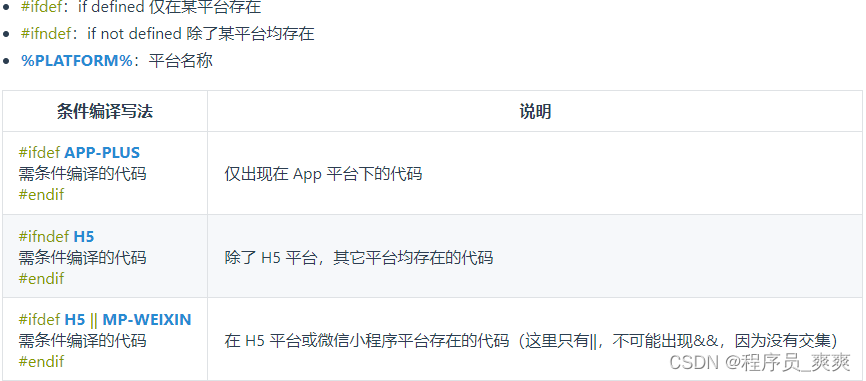
条件编译支持的文件
-
.vue
-
.js
-
.css
-
pages.json
-
各预编译语言文件,如:.scss、.less、.stylus、.ts、.pug
条件编译是利用注释实现的,在不同语法里注释写法不一样,js使用
// 注释、css 使用/* 注释 */、vue/nvue 模板里使用<!-- 注释 -->;
插件安装
-
scss安装
可以使用多种预编译处理器进行安装使用,以scss文件为例
hbuilderX中使用unicloud云开发平台
文档
传统业务开发流程
前端 => 后端 => 运维 => 发布上线
使用unicloud云开发平台
前端 => 运维 => 发布上线
什么是unicloud
uniCloud是 DCloud 联合阿里云、腾讯云,为开发者提供的基于 serverless 模式和 js 编程的实现后端服务的云开发平台。不需要服务器的购买配置即可快速创建一个完整的后端服务。
unicloud优点
-
用JavaScript开发前后台整体业务
-
非h5项目免域名使用服务器
-
敏捷性业务处理,不需要前后端分离开发
开发流程
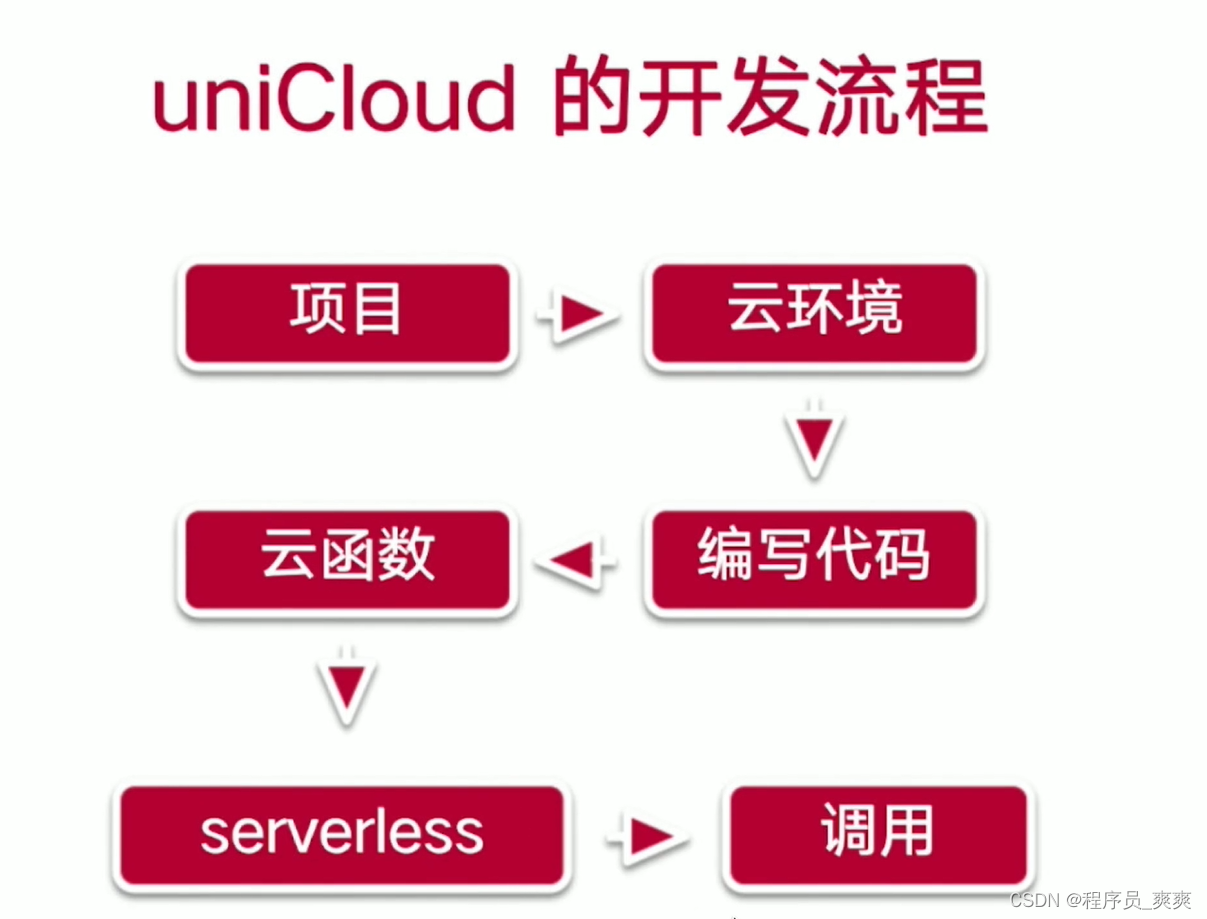
uncloud构成

云数据库
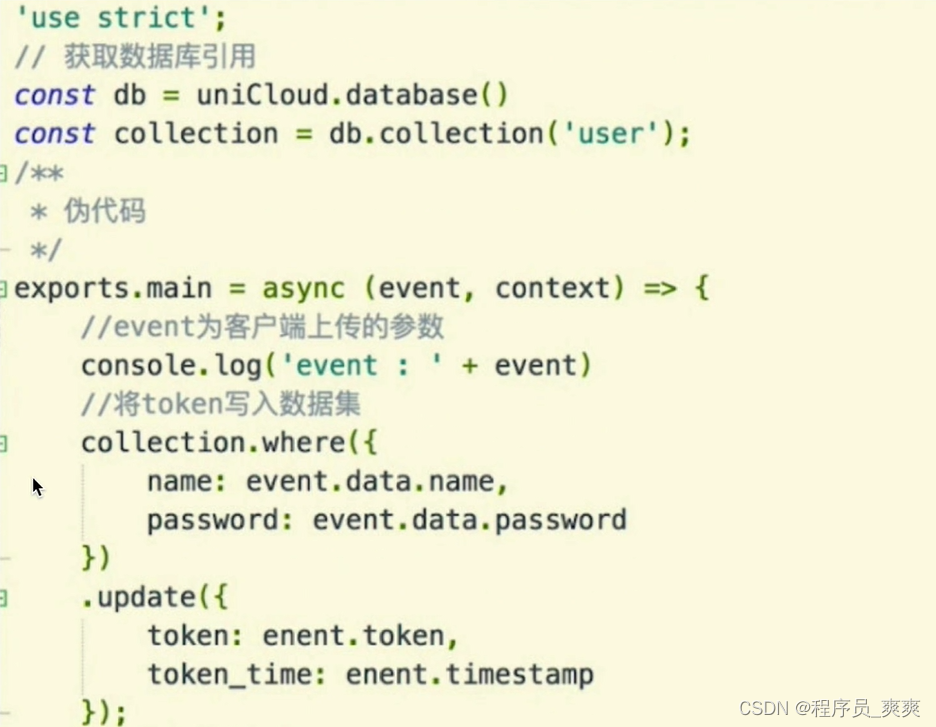
云存储及CDN
可进行文件的相关存储操作
参考文档:uni-app官网
创建云函数工程
指定unicloud工程创建
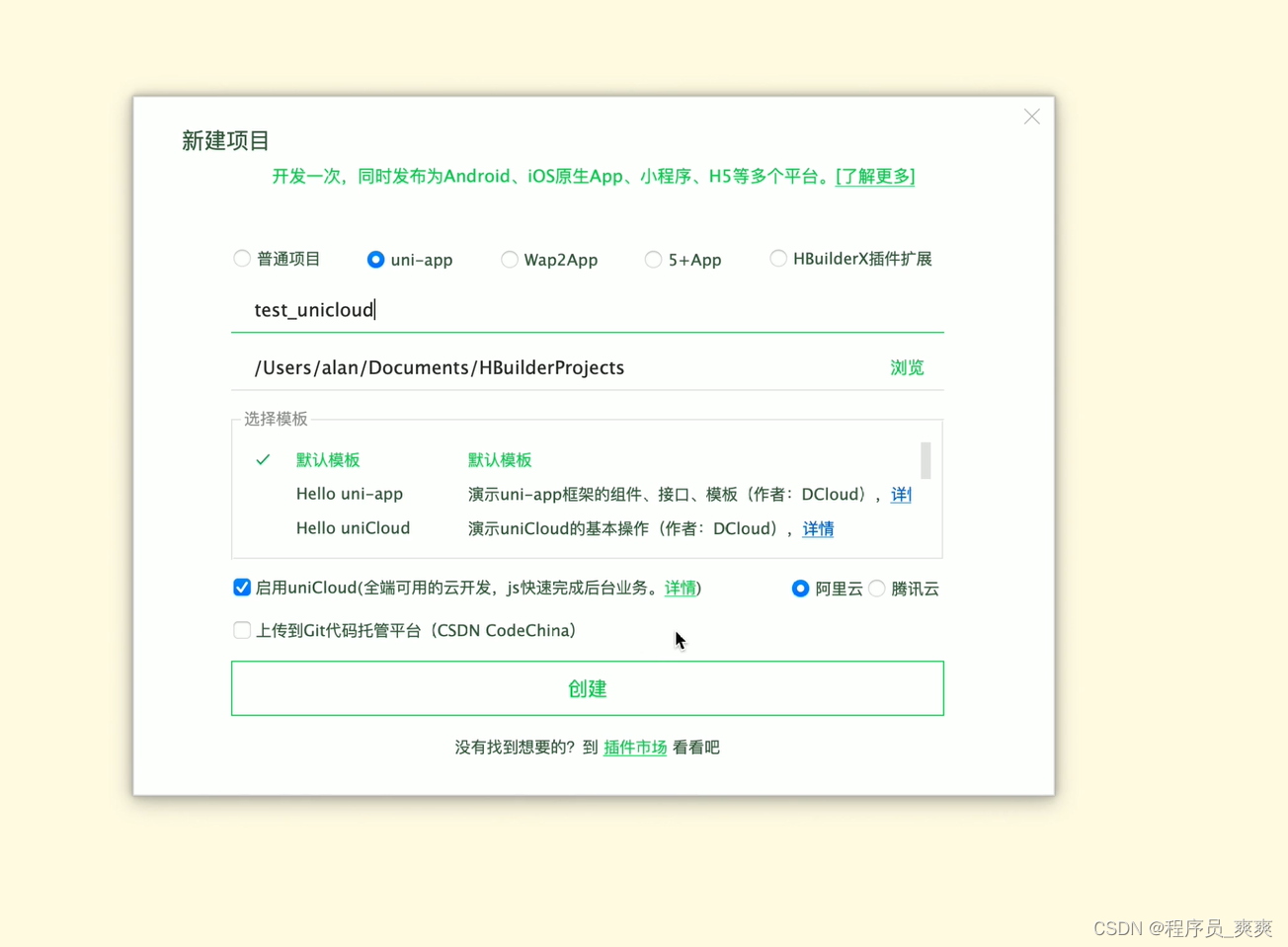
保证uni-app应用标识appID填写(保证用户为登录状态)
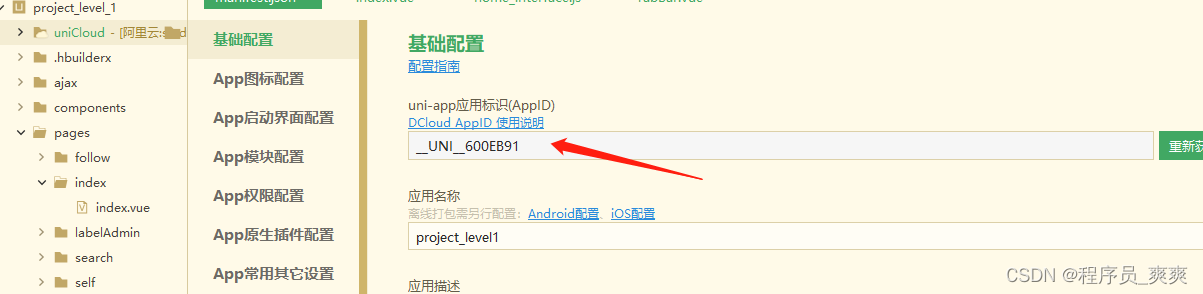
进行云服务空间创建
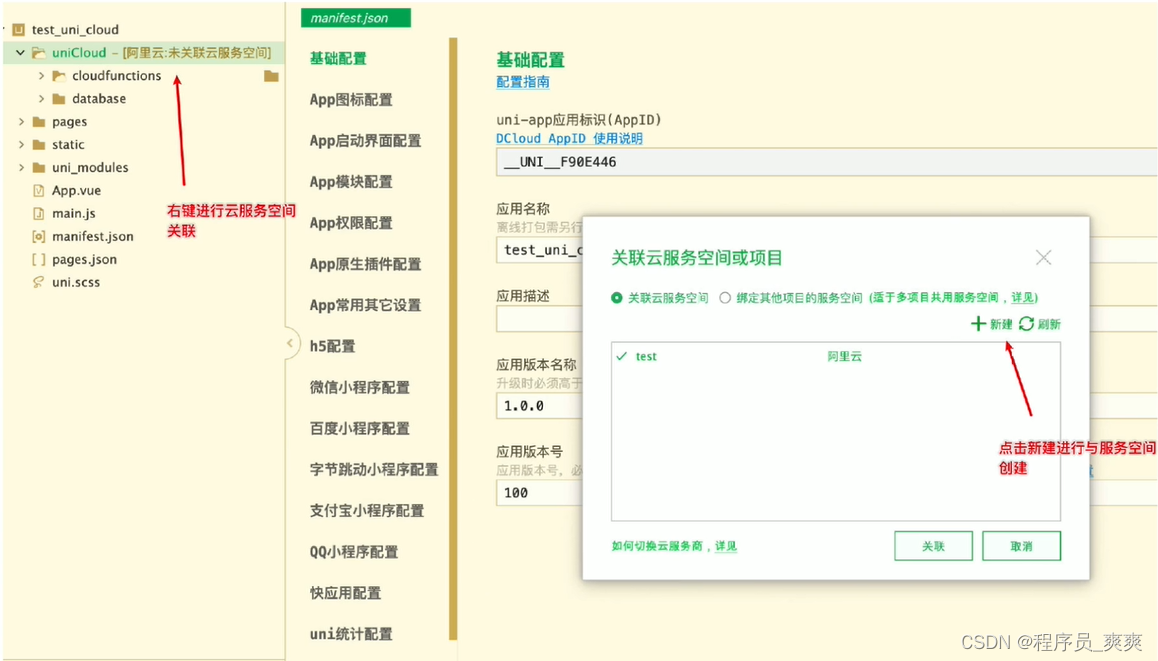
如果未进行实名认证,会跳转至实名认证页面进行实名认证,等待实名认证审核之后可以开通服务空间。若腾讯云实名认证提示身份证下已创建过多账户,则需要在腾讯云官网注销不用的账户
进行云函数创建
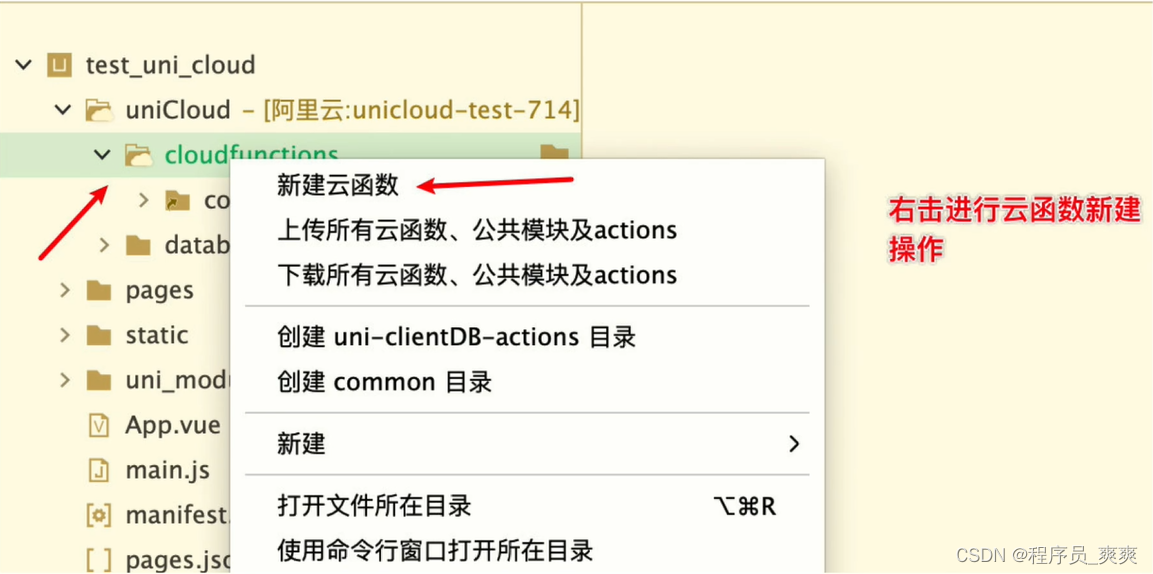
'use strict';
// 一个通过nodeJS运行的函数在服务器端使用
exports.main = async (event, context) => {
//event为客户端上传的参数
//context 包含了调用信息及运行状态,获取每次调用的上下文
console.log('event : ', event)
//返回数据给客户端
return {
"code":0,
"msg":"云函数调用成功"
}
};云WEB控制台查看
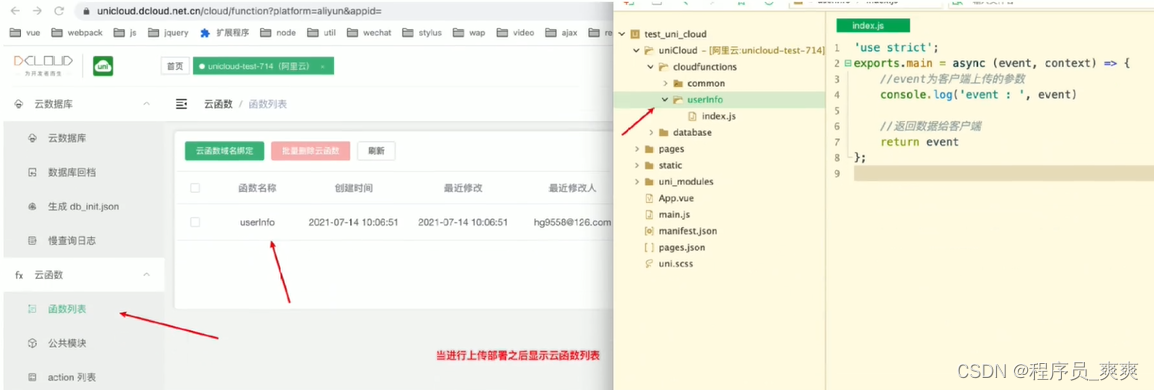
-
云数据库操作
在云数据库中进行数据操作,全部使用双引号进行值的定义
-
云存储
在云存储中进行文件的上传
api使用:
uniCloud.uploadFile({}) -
跨域处理
参考文档uni-app官网
unicloud api操作
云函数调用
参考文档:简介@intro | uniCloud
// promise方式
uniCloud.callFunction({
name: 'test', // 云函数名称
data: { a: 1 } // 请求参数
})
.then(res => {});
// callback方式
uniCloud.callFunction({
name: 'test',
data: { a: 1 },
success(){}, // 成功
fail(){}, // 失败
complete(){} // 完成(不管成功与失败)
});云函数实现云数据库基本增删改查
获取数据库引用
const db = uniCloud.database()-
获取数据库集合引用
const collection = db.collection('unicloud-test-714') // uncloud-test-714 为数据表名称 -
新增记录
const res = collection.add({user:'alan'}) 'use strict'; const db = uniCloud.database() // 获取数据库引用 exports.main = async (event, context) => { // 获取集合引用 const collection = db.collection('unicloud-test-714') // 新增数据 const res = await collection.add({user:'alan'}) console.log(res) return { "code":0, "msg":"云函数调用成功" } }; -
删除记录
const res = await collection.doc('60ee51103b7d3500014124c1').remove() -
数据更新
const res = await collection.doc('60ee52a1827eca0001e56bc4').update({ name:"joob" }) const res = await collection.doc('60ee52a1827eca0001e56bc4').set({ // 如果说获取不到内容,从新进行插入记录的操作 name:"joob", type:"javascript" })update与set的区别:
当没有找到指定记录时,使用update无法进行更新操作,set在没有查找到指定记录的时候,可以进行新增内容的操作(不存在进行创建添加操作)
-
数据查找
// 查询全部 const res = await collection.get() // 指定条件进行查询-id查询 const res = await collection.doc('id').get() // id为需要查询的指定id // 指定条件查询-其他条件进行查询 const res = await collection.where({name:"alan"}).get()云存储操作
-
使用uni.chooseImage方法进行图片选择获取
参考地址:uni-app官网
uni.chooseImage({ count: 1, success(res) { console.log(JSON.stringify(res.tempFilePaths)) } }) -
使用uniCloud.uploadFile进行文件上传
参考文档:uni-app官网
uni.chooseImage({ count: 1, async success(res) { let result = await uniCloud.uploadFile({ filePath:res.tempFilePaths[0], cloudPath:'a.jpg', success(res) { console.log(res) }, fail(err) { console.log(err) } }); } }) -
使用uniCloud.deleteFile进行图片删除
参考文档:uni-app官网
阿里云函数删除不能在客户端进行删除操作,下列代码在云函数中进行使用
let result = await uniCloud.deleteFile({ fileList:['https://vkceyugu.cdn.bspapp.com/VKCEYUGU-6ce25980-c28e-4e78-bdef-a96eb40ad98b/06a1cb3a-84b7-47a0-b554-8aff299cb255.jpg'], }); console.log(result)
-
发布-wap端发行打包
unicloud网页托管配置
使用unicloud前端网页托管的话需要进行安全域名配置
参考地址:uni-app官网
发布-微信小程序发布
-
打包配置文件
-
获取小程序ID;
-
进行安全域名配置
-
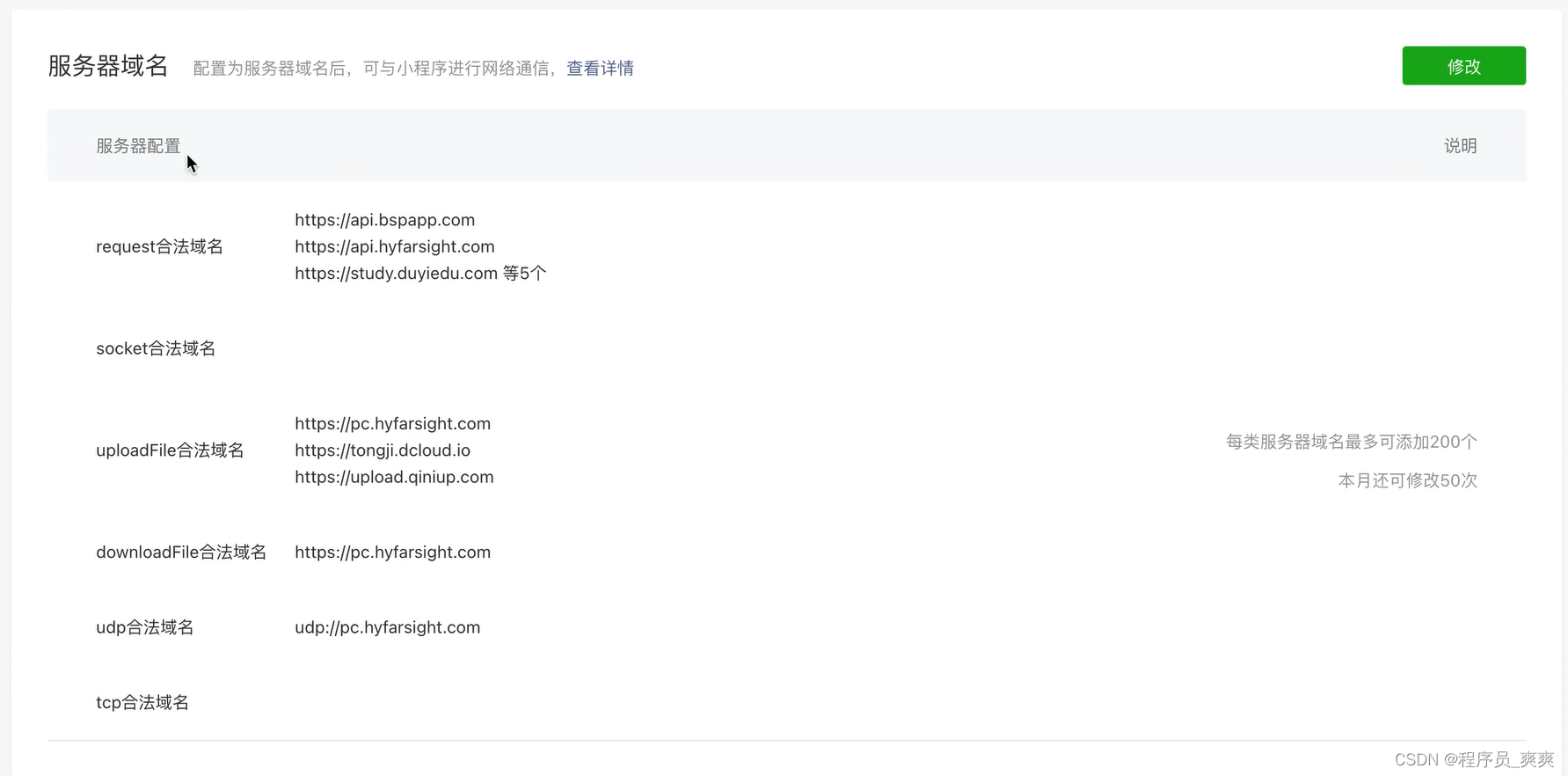
-
小程序发布
-
提交预发布版本
-
提交审核
参考地址:小程序
发布-app安卓系统应用打包发布
一、配置
-
基础配置

-
图标使用
使用1024*1024图标
-
其他配置暂时忽略
二、证书下载
证书下载地址:Android证书在线制作 - 工具箱 - 淘码猫签名-TF签名-超级签名-企业签名-稳定不掉签名 - 免费应用内测托管平台|iOS应用Beta测试分发|Android应用内测分发











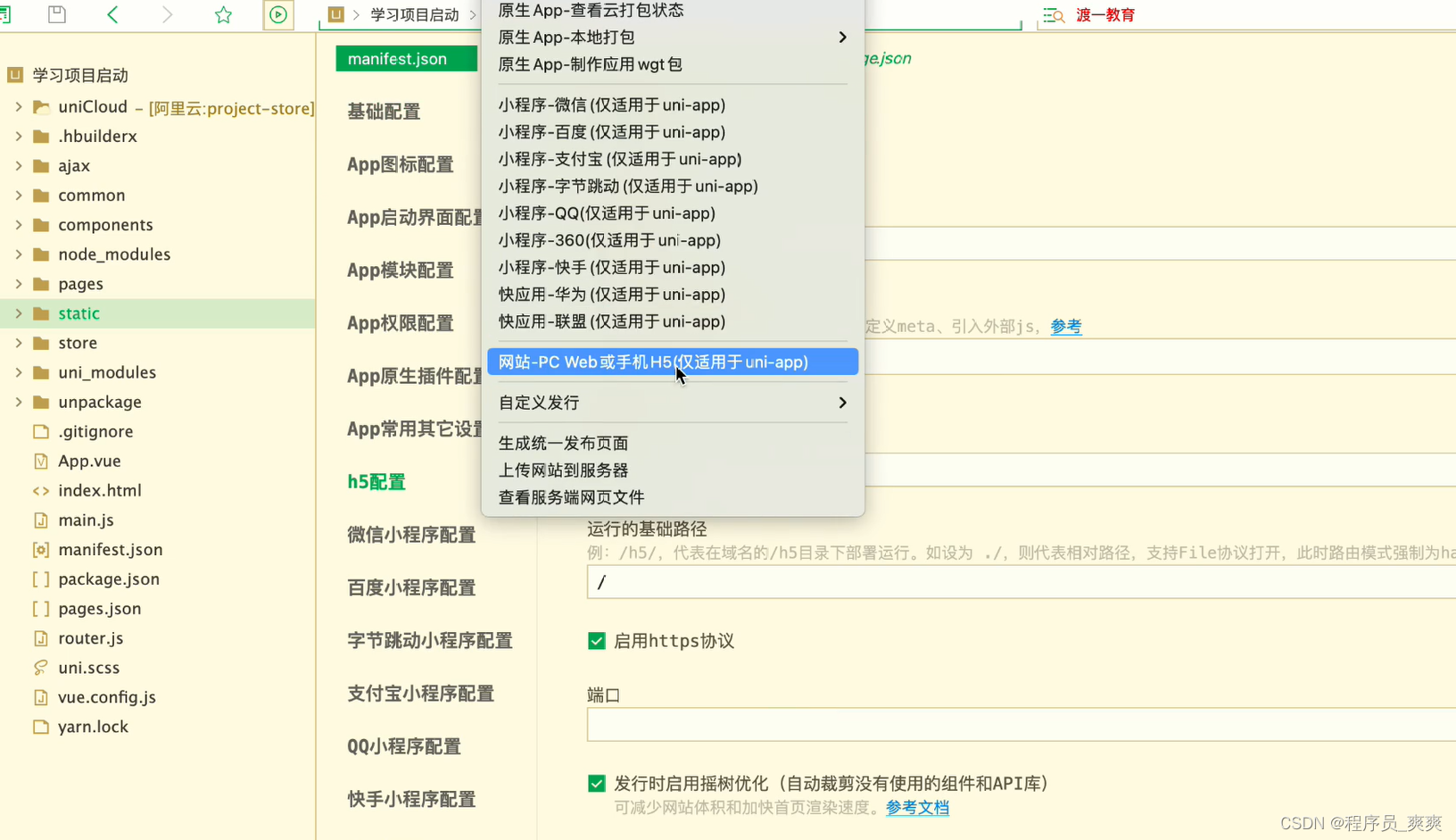














 2万+
2万+











 被折叠的 条评论
为什么被折叠?
被折叠的 条评论
为什么被折叠?








